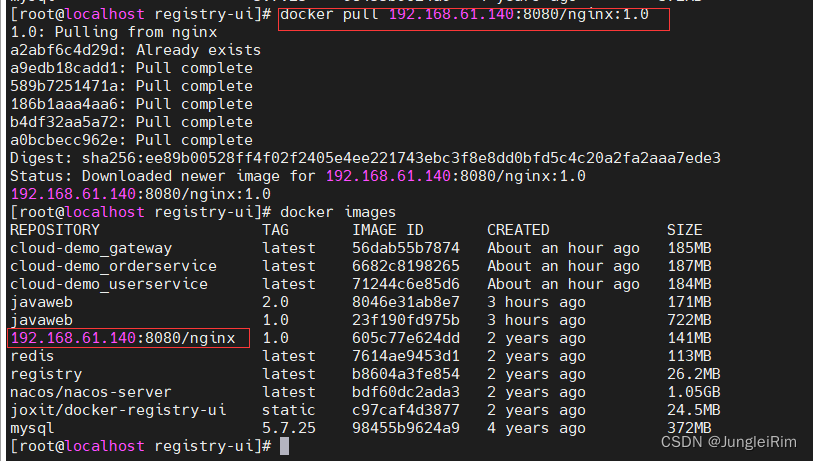- 1C语言积累整理---memset函数详解_memset在c语言中怎么用
- 2并发编程及JUC_juc并发编程与并发编程
- 3汉语言处理工具pyhanlp的拼音转换与字符正则化_正则中文替换拼音
- 4开机Luncher被替换成APP,使用adb命令回到桌面_adb 进入桌面
- 5山西移动创维E900V22C_S905L3(B)_UWE5621DS_安卓9_免拆卡刷固件包_e900v22c固件s905l3b
- 6主题模型LDA教程:一致性得分coherence score方法对比(umass、c_v、uci)_主题一致性 计算公式是什么
- 7光谱颜色转换RGB C#_光谱转换rgb在线
- 8Android 打包aar包含第三方aar 解决方案_android aar中打包第三方aar
- 9文档扫描识别——OpenCV与C++实现OCR文字识别_paddleocr c++和opencv
- 10RabbitMQ Failed to convert message.No method found for class java.lang.String问题解决
微服务入门篇:Docker容器技术(docker安装,镜像操作,容器操作,数据卷volume,自定义镜像Dockerfile,Docker-compose,私有镜像仓库搭建)_微服务制作成docker镜像并用docker-compose编排
赞
踩
1.初识Docker
1.什么是Docker
Docker是一种开源的容器化平台,它可以帮助开发者将应用程序、环境和依赖项打包到一个可移植的容器中,并部署到任何支持Docker的环境中,如开发机、虚拟机、云服务器等。
Docker容器是一个轻量级、独立的运行环境,可以在其中运行应用程序,而不受底层操作系统和硬件的限制。
每个Docker容器都包含了运行所需的所有组件,包括应用程序、运行时环境、系统工具和库,使得容器可以在不同的环境中一致地运行。
使用Docker可以实现快速部署、可扩展性和隔离性等优势。
它可以帮助开发人员轻松地构建、测试、交付和运行应用程序,同时减少了开发、部署和维护的复杂性。
Docker还提供了一系列的工具和功能,如Docker Compose用于定义和管理多个容器的服务,Docker Swarm用于实现容器集群管理和调度,Docker Registry用于存储和分享容器镜像等。
它还有庞大的生态系统,使得开发者可以方便地使用各种现成的容器和服务。
项目部署的问题:
大型项目组件较多,运行环境也较为复杂,部署时会碰到一些问题:
①依赖关系复杂,容易出现兼容性问题
②开发、测试、生产环境有差异
Docker如何解决依赖的兼容问题的?
①将应用的Libs (函数库)、Deps(依赖)、配置与应用一起打包,形成可移植镜像.
②将每个应用放到一个隔离容器去运行,避免互相干扰,使用沙箱机制,相互隔离
Docker如何解决不同系统环境的问题?
①Docker将用户程序与所需要调用的系统(比如Ubuntu)函数库一起打包
②Docker运行到不同操作系统时,直接基于打包的库函数,借助于操作系统的Linux内核来运行,因此可以在任意Linux操作系统上运行
2.Docker和虚拟机的区别
虚拟机(
virtual machine)是在操作系统中模拟硬件设备,然后运行另一个操作系统,比如在Windows 系统里面运行Ubuntu系统,这样就可以运行任意的Ubuntu应用了。
Docker和虚拟机的差异:
- docker是一个系统进程; 虚拟机是在操作系统中的操作系统
- docker体积小、启动速度快、性能好; 虚拟机体积大、启动速度慢、性能一般
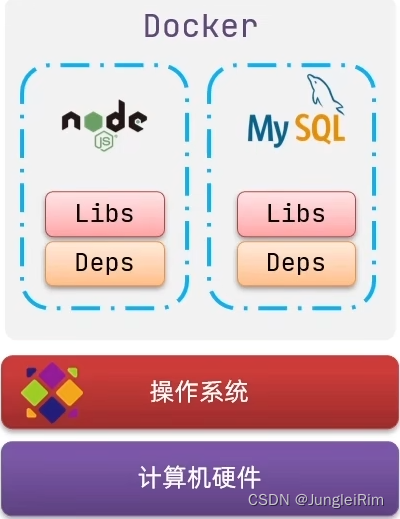
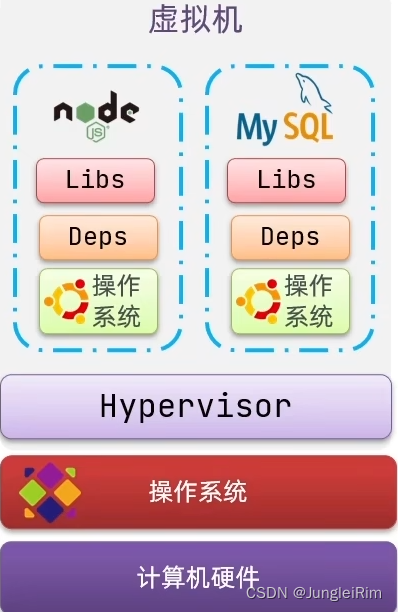
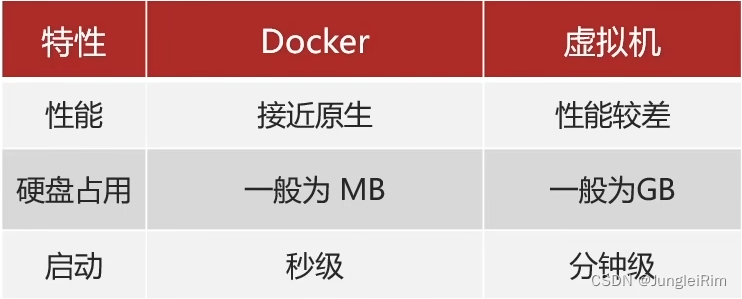
3.Docker架构
Docker是一个CS架构的程序,由两部分组成:
①服务端(server): Docker守护进程,负责处理Docker指令,管理镜像、容器等
②客户端(client):通过命令或RestAPI向Docker服务端发送指令。
可以在本地或远程向服务端发送指令。
1.镜像和容器
镜像(
Image) : Docker将应用程序及其所需的依赖、函数库、环境、配置等文件打包在一起,称为镜像。
容器(Container)∶镜像中的应用程序运行后形成的进程就是容器,只是Docker会给容器做隔离,对外不可见。
2.DockerHub:
官方网址:
https://hub.docker.com
- 1
DockerHub是一个Docker镜像的托管平台。
这样的平台称为Docker Registry。
国内也有类似于DockerHub 的公开服务,比如网易云镜像服务、阿里云镜像库等。
4.Docker安装
1.安装
1.在centos7上安装,使用的镜像版本信息如下:
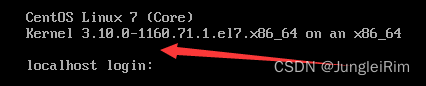
2.卸载之前安装的Docker:
yum remove docker \
docker-client \
docker-client-latest \
docker-common \
docker-latest \
docker-latest-logrotate \
docker-logrotate \
docker-selinux \
docker-engine-selinux \
docker-engine \
docker-ce
- 1
- 2
- 3
- 4
- 5
- 6
- 7
- 8
- 9
- 10
- 11
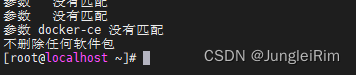
联网,安装yum工具:
yum install -y yum-utils \
device-mapper-persistent-data \
lvm2 --skip-broken
- 1
- 2
- 3
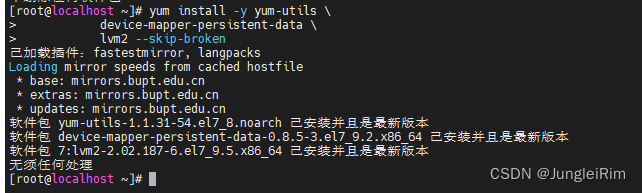
设置docker镜像源:
yum-config-manager \
--add-repo \
https://mirrors.aliyun.com/docker-ce/linux/centos/docker-ce.repo
sed -i 's/download.docker.com/mirrors.aliyun.com\/docker-ce/g' /etc/yum.repos.d/docker-ce.repo
yum makecache fast
- 1
- 2
- 3
- 4
- 5
- 6
- 7

安装docker-ce社区免费版本:
yum install -y docker-ce
- 1

为了方便后续学习,这里关闭防火墙配置:
# 关闭
systemctl stop firewalld
# 禁止开机启动防火墙
systemctl disable firewalld
- 1
- 2
- 3
- 4

查看防火墙状态:

启动docker:
systemctl start docker
- 1
查看docker状态:
systemctl status docker
- 1
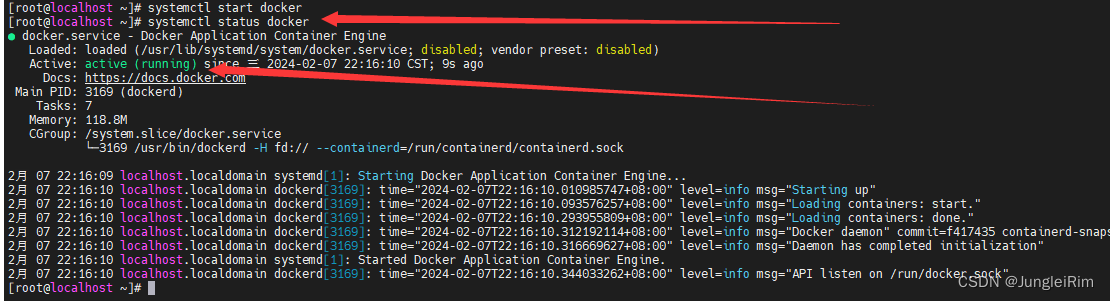
查看docker版本:

2.配置镜像加速器
阿里云镜像加速:
https://cr.console.aliyun.com/cn-hangzhou/instances/mirrors
- 1
新建文件,写入文件:

重新加载文件,重启docker:

2.Docker的基本操作
1.镜像操作
镜像名称一般分两部分组成:
[repository]:[tag]
在没有指定tag时,默认是latest,代表最新版本的镜像
常见操作:
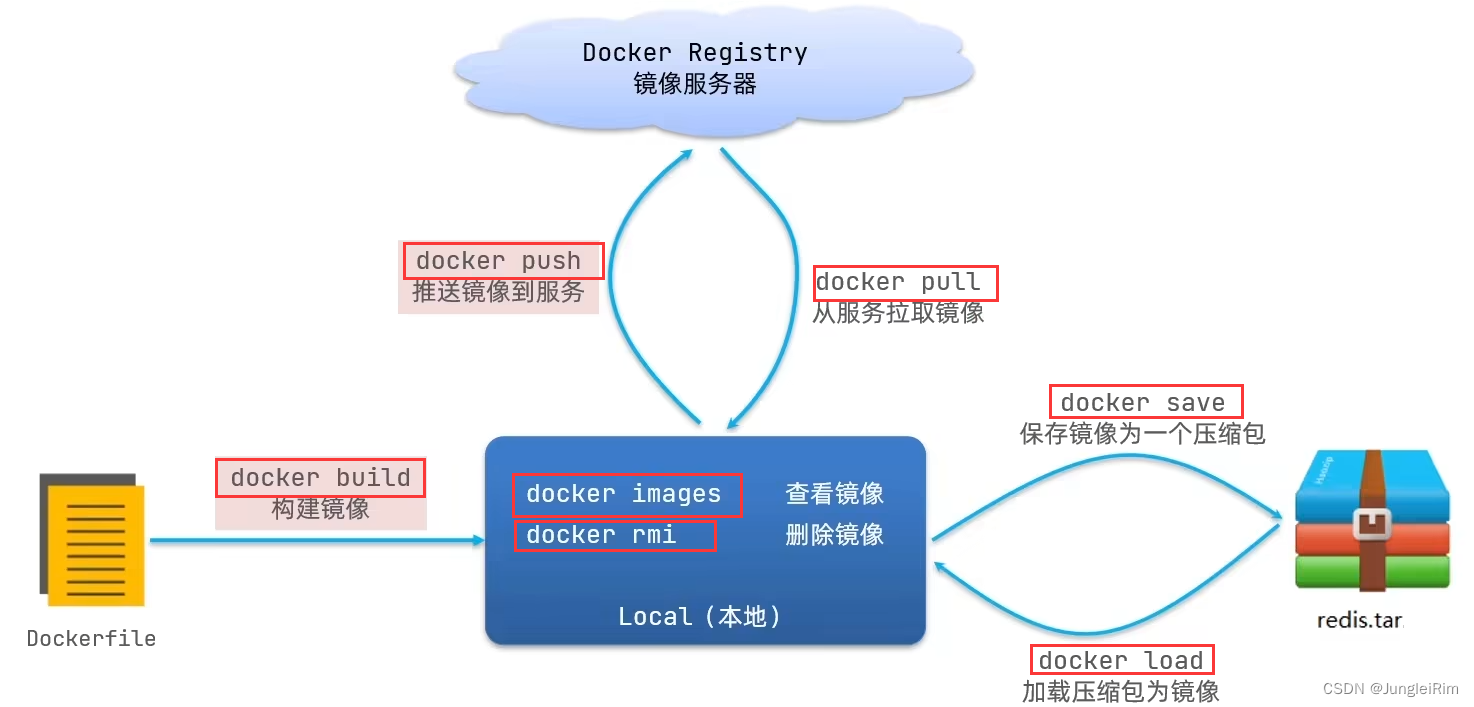
案例:从DockerHub中拉取一个
nginx镜像并查看
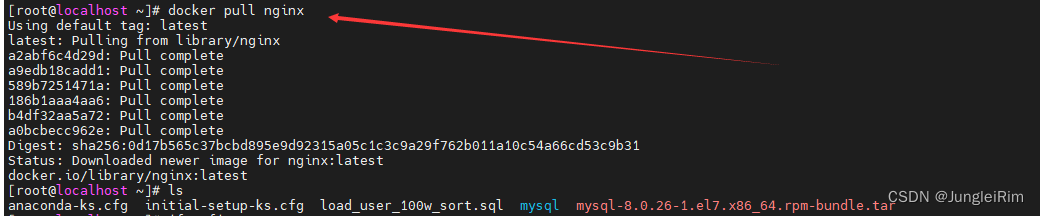
查看本地镜像:

案例:利用
docker save将nginx镜像导出磁盘,然后再通过load加载回来
步骤一:利用docker xx --help命令查看docker save和docker load的语法
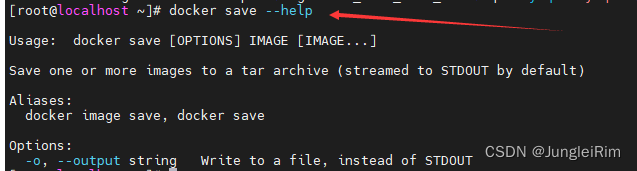
步骤二:使用docker save导出镜像到磁盘

步骤三:删除镜像,导入镜像文件还原镜像
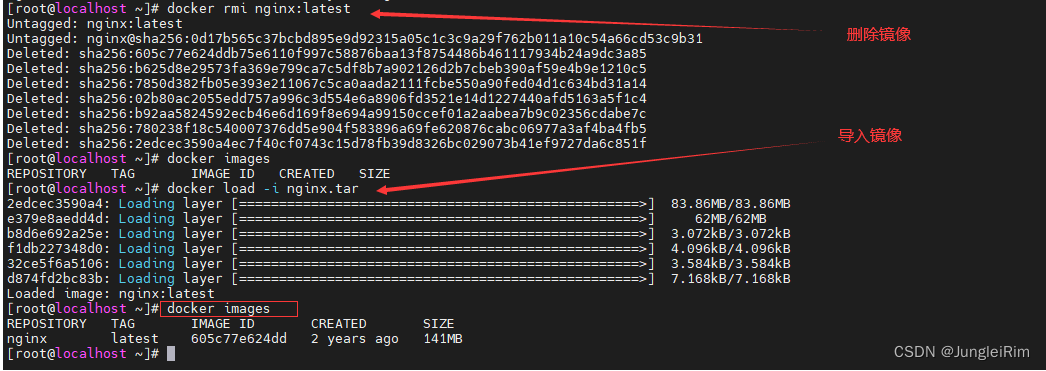
2.容器操作
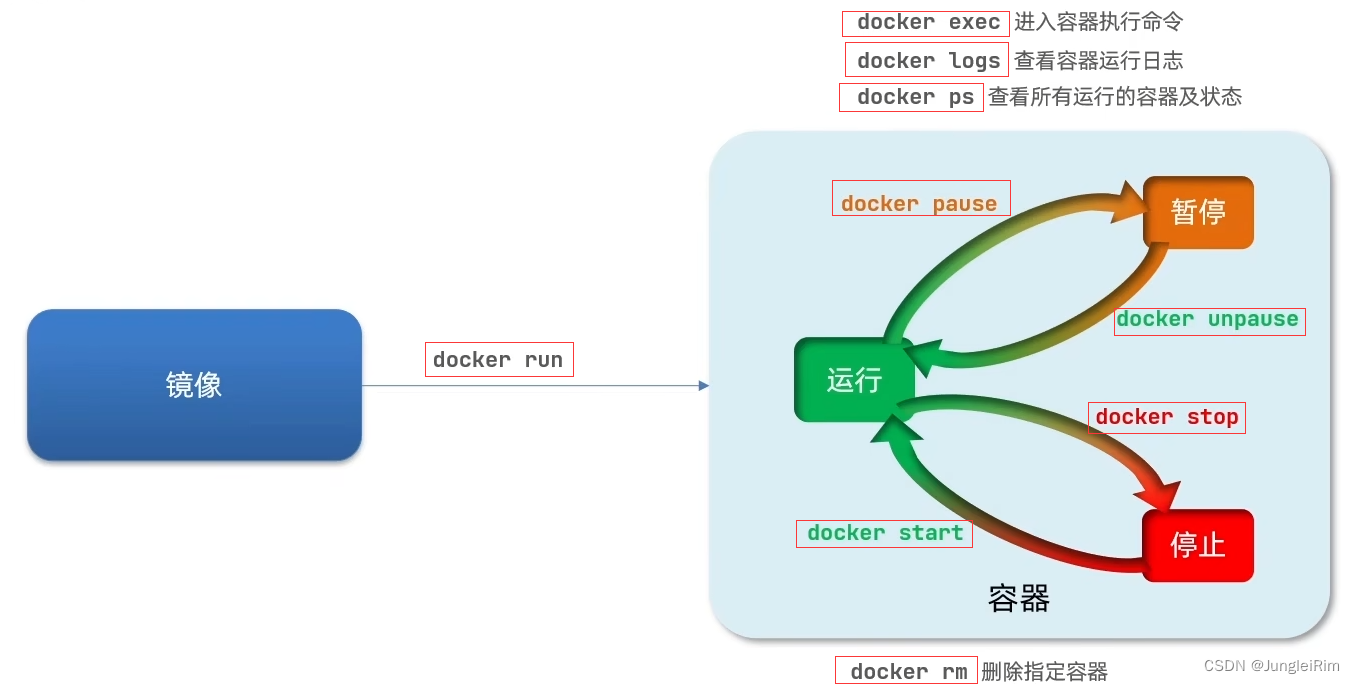
1.创建容器命令(docker run)
docker run --name 容器名称 -p 宿主机端口号:容器端口号 -d 镜像名称
- 1
①
docker run:创建并运行一个容器
②--name:给容器起一个名字,比如叫做mn
③-p∶将宿主机端口与容器端口映射,冒号左侧是宿主机端口,右侧是容器端口
④-d:后台运行容器
⑤nginx:镜像名称,例如nginx

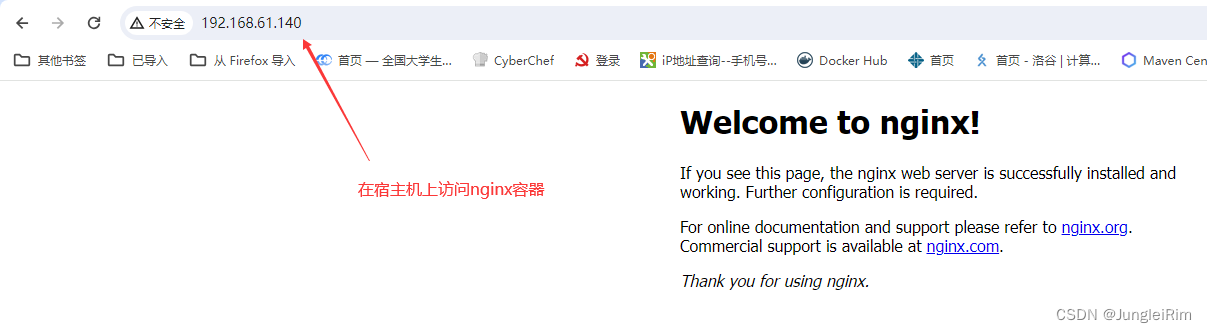
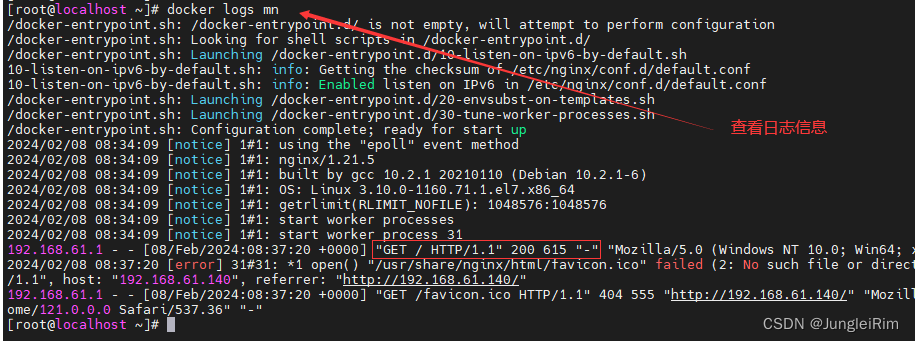
添加-f参数可以持续查看日志
2.进入容器修改文件内容(docker exec)
docker exec -it 容器名称 bash
- 1
docker exec:进入容器内部,执行一个命令
-it:给当前进入的容器创建一个标准输入、输出终端,允许我们与容器交互
mn:要进入的容器的名称
bash:进入容器后执行的命令,bash是一个linux终端交互命令
进入容器:

修改主页面文件内容:

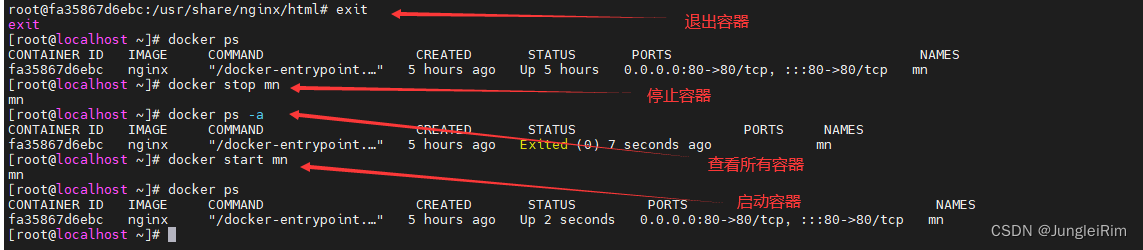
强制删除容器:

创建并运行一个redis容器,并且支持数据持久化:

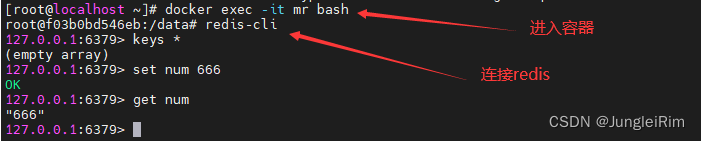
3.数据卷(容器数据管理)
数据卷(volume)是一个虚拟目录,指向宿主机文件系统中的某个目录。
容器与数据耦合的问题:
①不便于修改:当我们要修改Nginx的html内容时,需要进入容器内部修改,很不方便。
②数据不可复用:在容器内的修改对外是不可见的。所有修改对新创建的容器是不可复用的。
③升级维护困难:数据在容器内,如果要升级容器必然删除旧容器,所有数据都跟着删除了
1.操作数据卷
数据卷操作的基本语法如下:
docker volume [COMMAND]
- 1
docker volume命令是数据卷操作,根据命令后跟随的command来确定下一步的操作:
①
create:创建一个volume
②inspect:显示一个或多个volume的信息
③ls:列出所有的volume
④prune:删除未使用的volume
⑤rm:删除一个或多个指定的volume
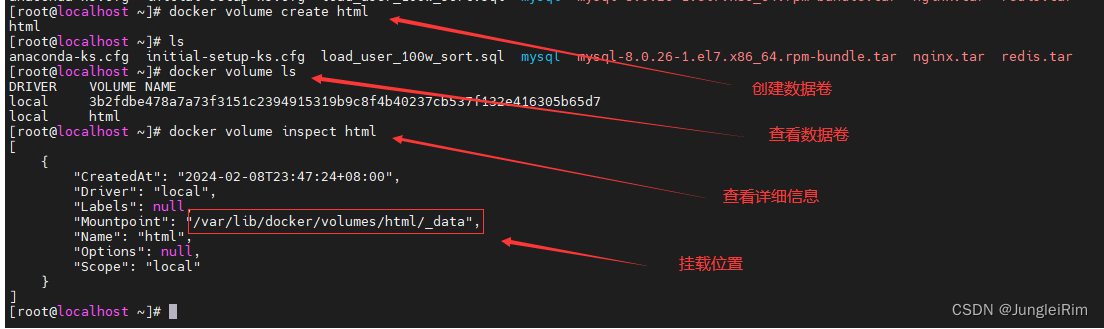

2.挂载数据卷
我们在创建容器时,可以通过
-v参数来挂载一个数据卷到某个容器目录.
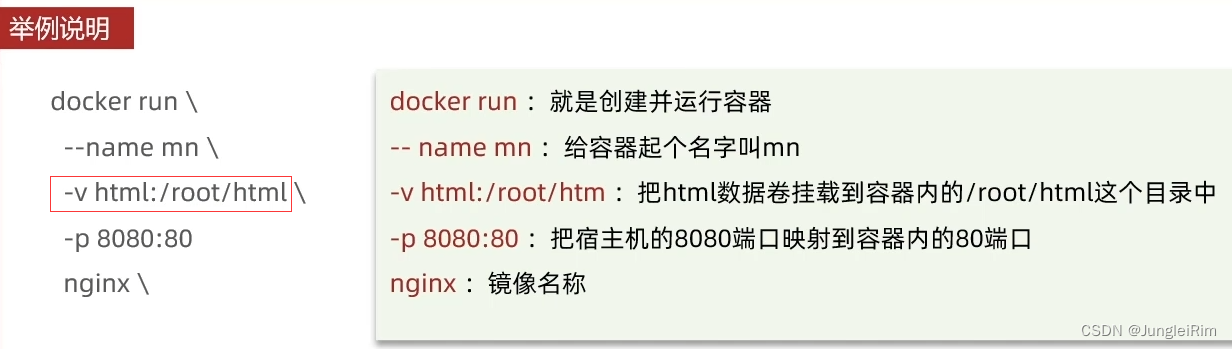
案例:创建一个nginx容器,修改容器内的html目录内的index.html内容
①创建容器并挂载数据卷到容器内的HTML目录
docker run --name mn -p 80:80 -v html:/usr/share/nginx/html -d nginx
- 1

②进入html数据卷所在位置,并修改HTML内容
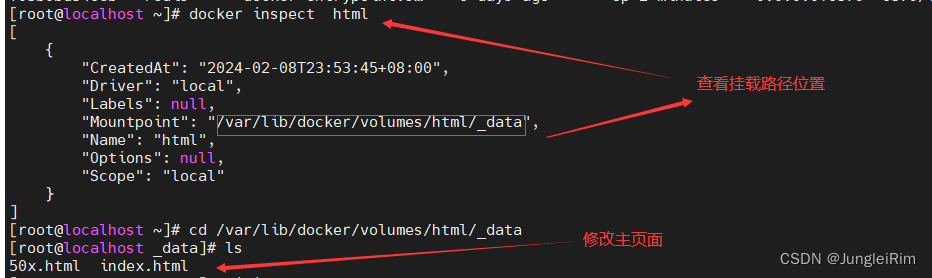
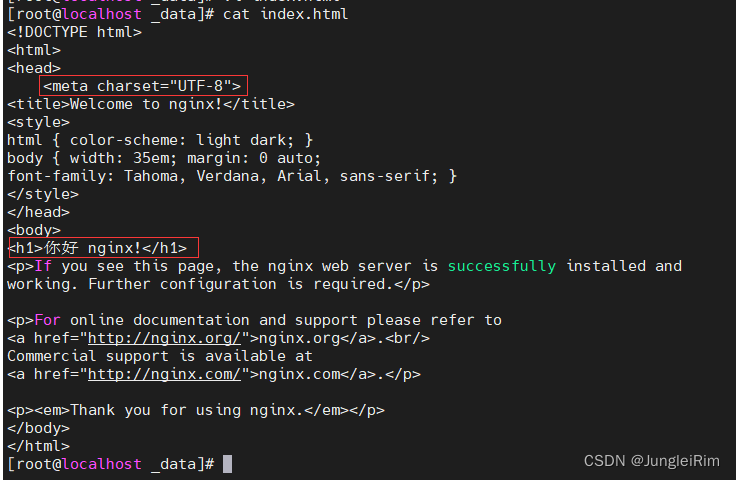
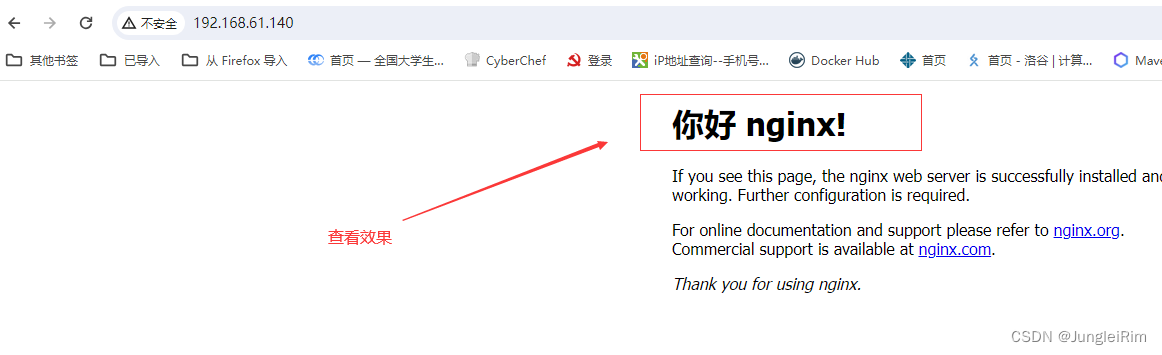
案例:创建并运行一个MySQL容器,将宿主机目录直接挂载到容器
docker run --name mysql -e MYSQL_ROOT_PASSWORD=1234 -p 3306:3306 -v /temp/mysql/conf/hmy.cnf:/etc/mysql/conf.d/hmy.conf -v /temp/mysql/data:/var/lib/data -d mysql:5.7.25
- 1

测试连接:
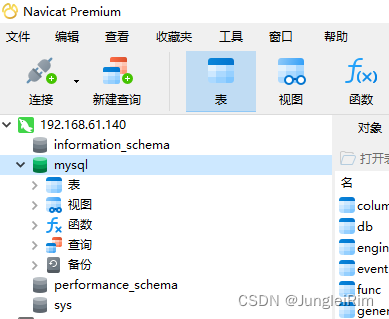
数据卷挂载与目录直接挂载的区别:
①数据卷挂载耦合度低,由docker来管理目录,但是目录较深,不好找
②目录挂载耦合度高,需要我们自己管理目录,不过目录容易寻找查看
3.Dockerfile自定义镜像
1.镜像结构
镜像是将应用程序及其需要的系统函数库、环境、配置、依赖打包而成。
①
入口(Entrypoint)
镜像运行入口,一般是程序启动的脚本和参数
②层( Layer )
在Baselmage基础上添加安装包、依赖、配置等,每次操作都形成新的一层。
③基础镜像(Baselmage)
应用依赖的系统函数库、环境、配置、文件等
2.Dockerfile
Dockerfile就是一个文本文件,其中包含一个个的指令(Instruction),用指令来说明要执行什么操作来构建镜像。
每一个指令都会形成一层Layer。
案例:基于Ubuntu镜像构建一个新镜像,运行一个java项目
编写Dockerfile:
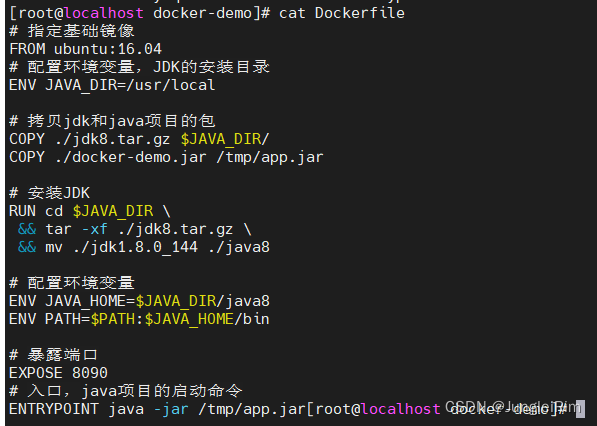
docker build -t javaweb:1.0 .
- 1
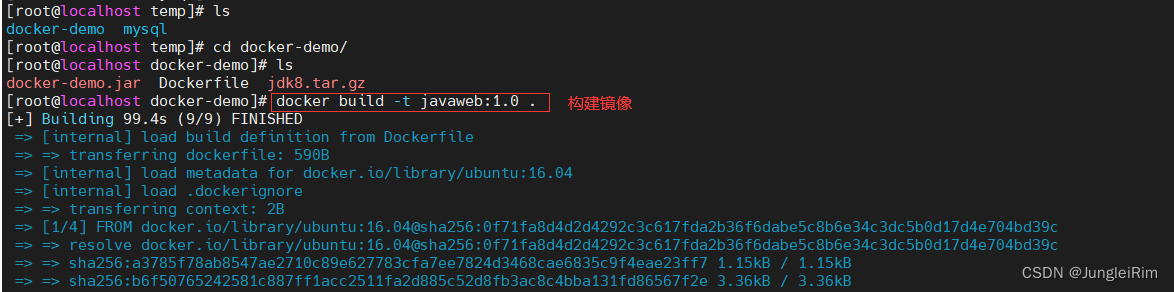

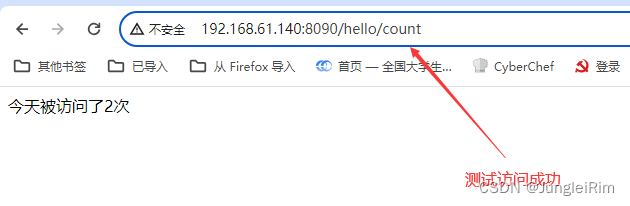
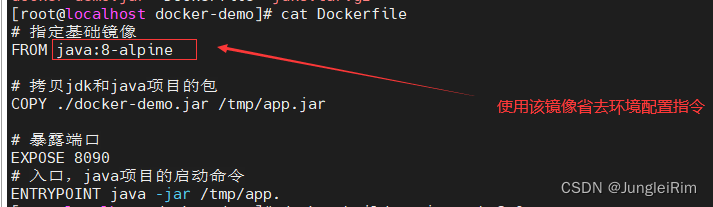
4.Docker-Compose
Docker Compose可以
基于Compose文件帮我们快速的部署分布式应用,而无需手动一个个创建和运行容器.
Compose文件是一个文本文件,通过指令定义集群中的每个容器如何运行。
1.安装
下载dockerCompose
curl -L https://github.com/docker/compose/releases/download/1.23.1/docker-compose-`uname -s`-`uname -m` > /usr/local/bin/docker-compose
- 1

配置自动补全功能:
解析域名指令:
echo "199.232.68.133 raw.githubusercontent.com" >> /etc/hosts
- 1
curl -L https://raw.githubusercontent.com/docker/compose/1.29.1/contrib/completion/bash/docker-compose > /etc/bash_completion.d/docker-compose
- 1

2.微服务集群部署
案例:将之前学习的cloud-demo微服务集群利用DockerCompose部署
修改自己的cloud-demo项目,将数据库、nacos地址都命名为docker-compose中的服务名
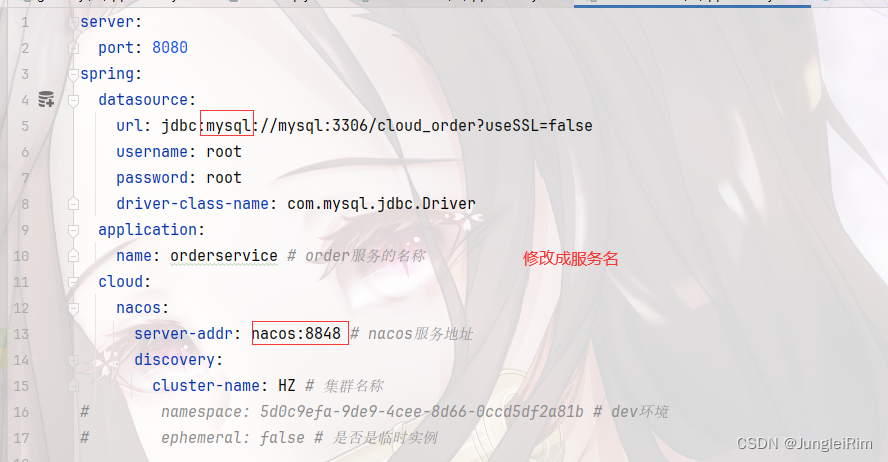
使用maven打包工具,将项目中的每个微服务都打包为app.jar
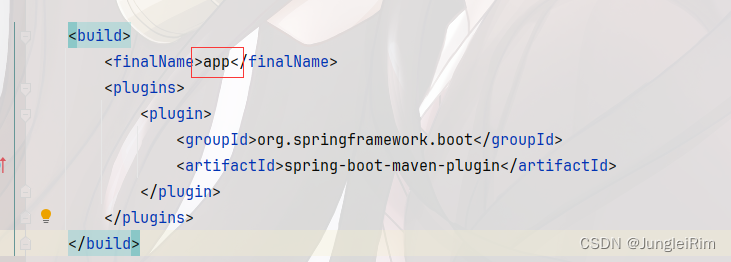
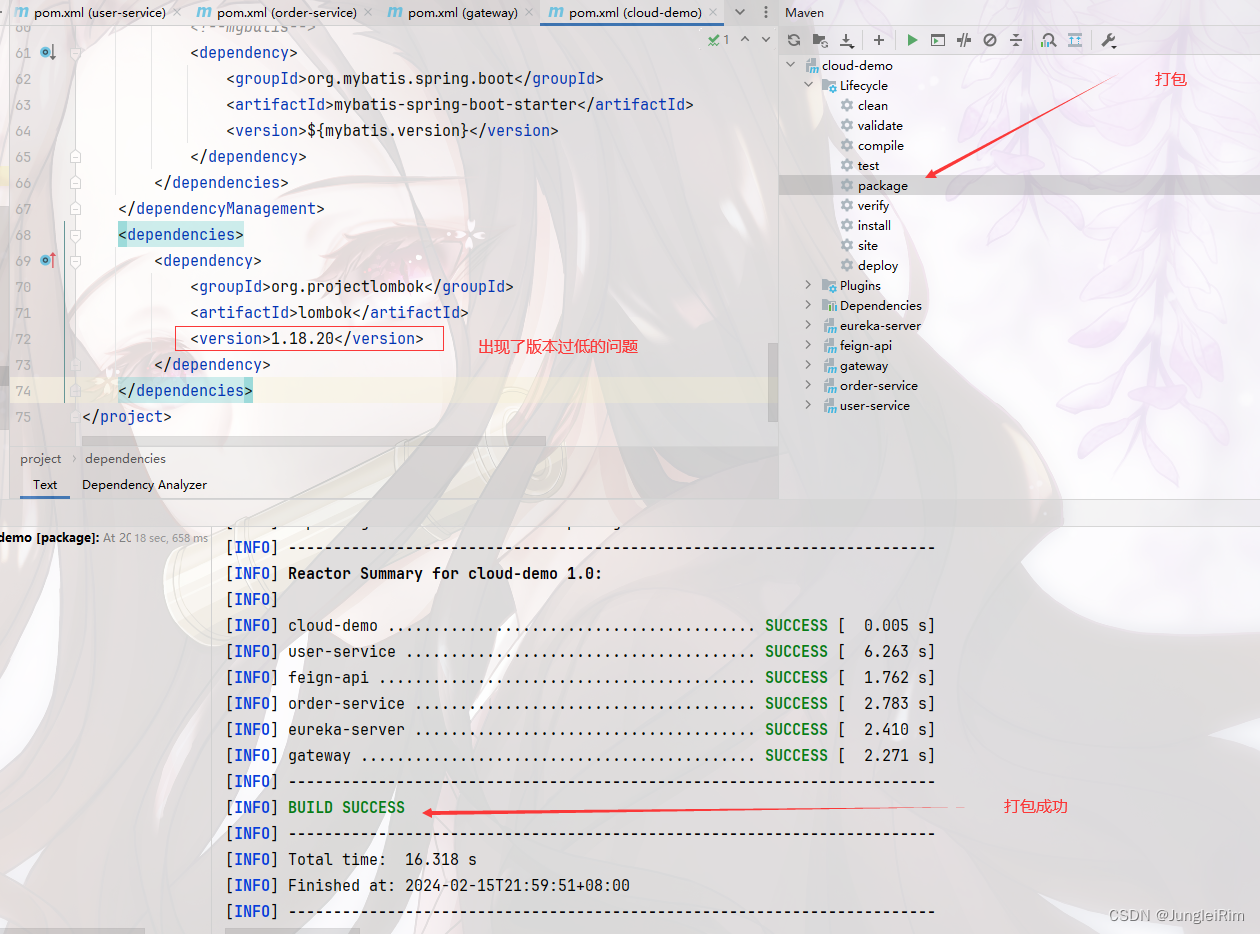
将打包好的app.jar拷贝到cloud-demo中的每一个对应的子目录中
将cloud-demo上传至虚拟机,利用docker-compose up -d 来部署

通过网关进行访问:
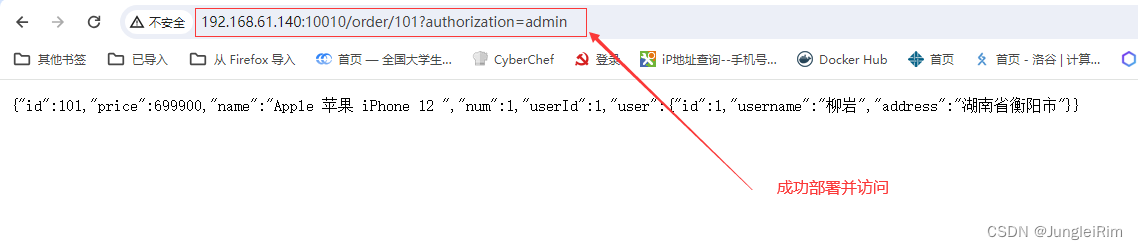
5.Docker镜像服务
镜像仓库(Docker Registry )有公共的和私有的两种形式:
①公共仓库∶例如Docker官方的Docker Hub,国内也有一些云服务商提供类似于Docker Hub的公开服务,比如网易云镜像服务、DaoCloud镜像服务、阿里云镜像服务等。
②除了使用公开仓库外,用户还可以在本地搭建私有Docker Registry。
企业自己的镜像最好是采用私有DockerRegistry来实现。
1.简化版镜像仓库
Docker官方的Docker Registry是一个基础版本的Docker镜像仓库,具备仓库管理的完整功能,但是没有图形化界面。
搭建方式比较简单,命令如下:
docker run -d \
--restart=always \
--name registry \
-p 5000:5000 \
-v registry-data:/var/lib/registry \
registry
- 1
- 2
- 3
- 4
- 5
- 6
2.带有图形化界面版本
配置信任地址:
# 打开要修改的文件
vi /etc/docker/daemon.json
- 1
- 2
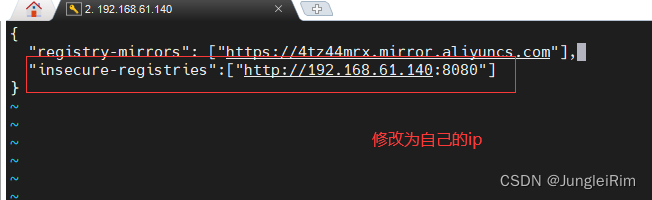
# 重加载
systemctl daemon-reload
# 重启docker
systemctl restart docker
- 1
- 2
- 3
- 4
使用DockerCompose部署带有图象界面的DockerRegistry,命令如下:
新建docker-compose.yml文件:
version: '3.0'
services:
registry:
image: registry
volumes:
- ./registry-data:/var/lib/registry
ui:
image: joxit/docker-registry-ui:static
ports:
- 8080:80
environment:
- REGISTRY_TITLE=我的私有仓库
- REGISTRY_URL=http://registry:5000
depends_on:
- registry
- 1
- 2
- 3
- 4
- 5
- 6
- 7
- 8
- 9
- 10
- 11
- 12
- 13
- 14
- 15
执行docker-compose文件:
docker-compose up -d
- 1
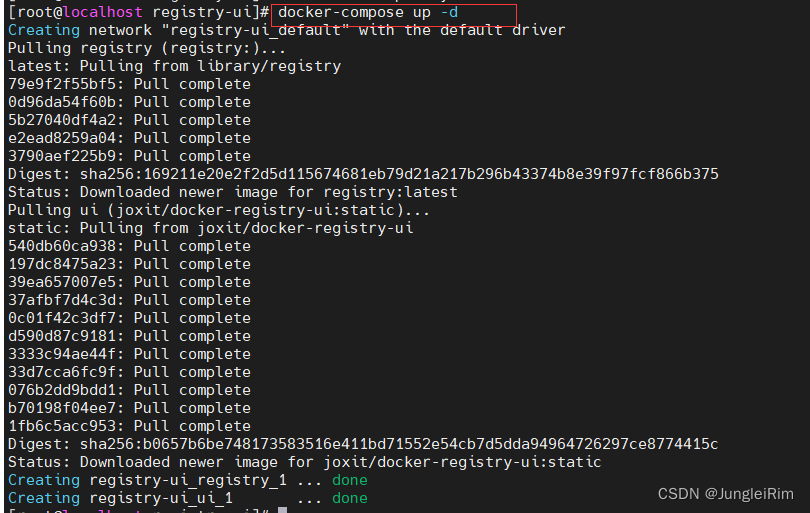
访问私有仓库:
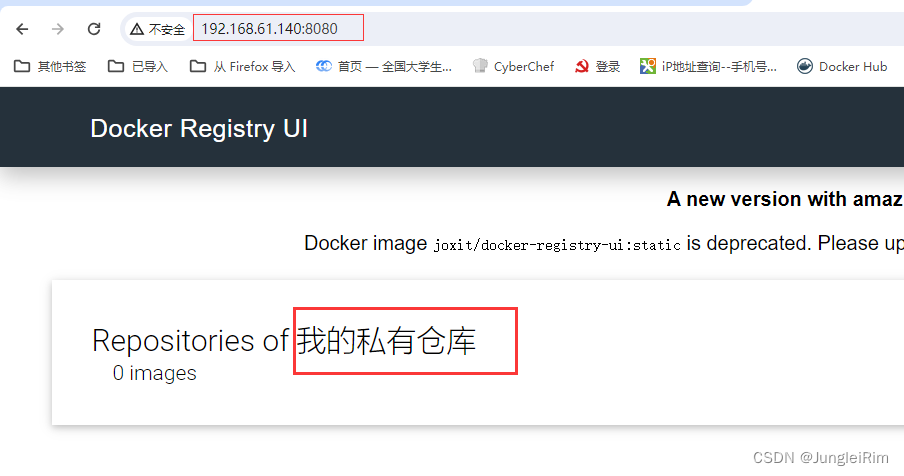
3.在私有镜像仓库推送或拉取镜像
重新tag本地镜像,名称前缀为私有仓库的地址:
docker tag nginx:latest 192.168.61.140:8080/nginx:1.0
- 1
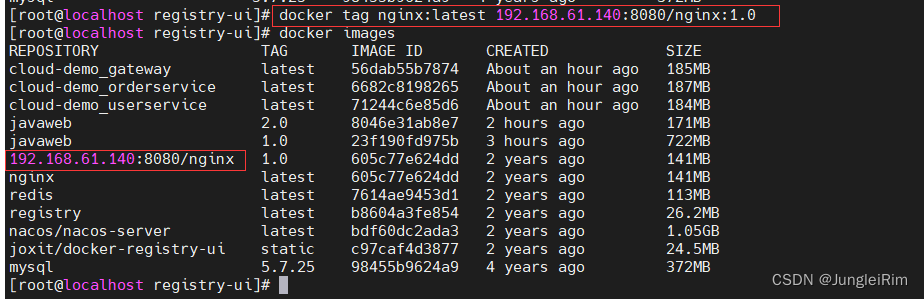
推送镜像
docker push 192.168.61.140:8080/nginx:1.0
- 1
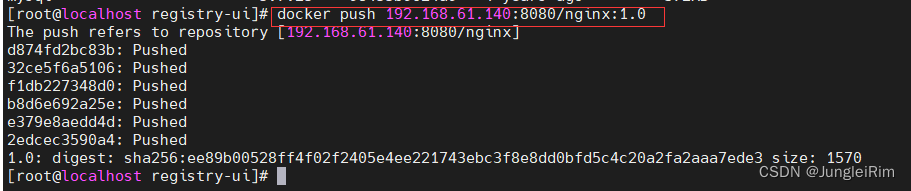
查看仓库变化:
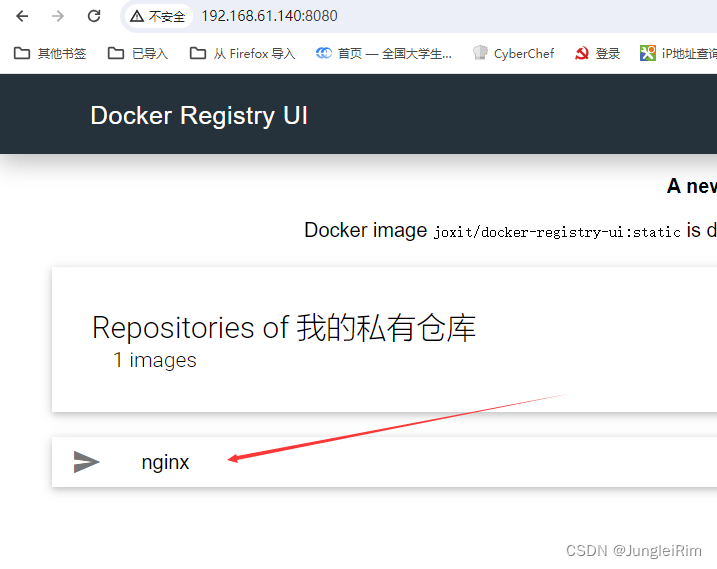
拉取镜像
docker pull 192.168.61.140:8080/nginx:1.0
- 1